如何创建特殊元件的封装.docx
《如何创建特殊元件的封装.docx》由会员分享,可在线阅读,更多相关《如何创建特殊元件的封装.docx(16页珍藏版)》请在冰豆网上搜索。
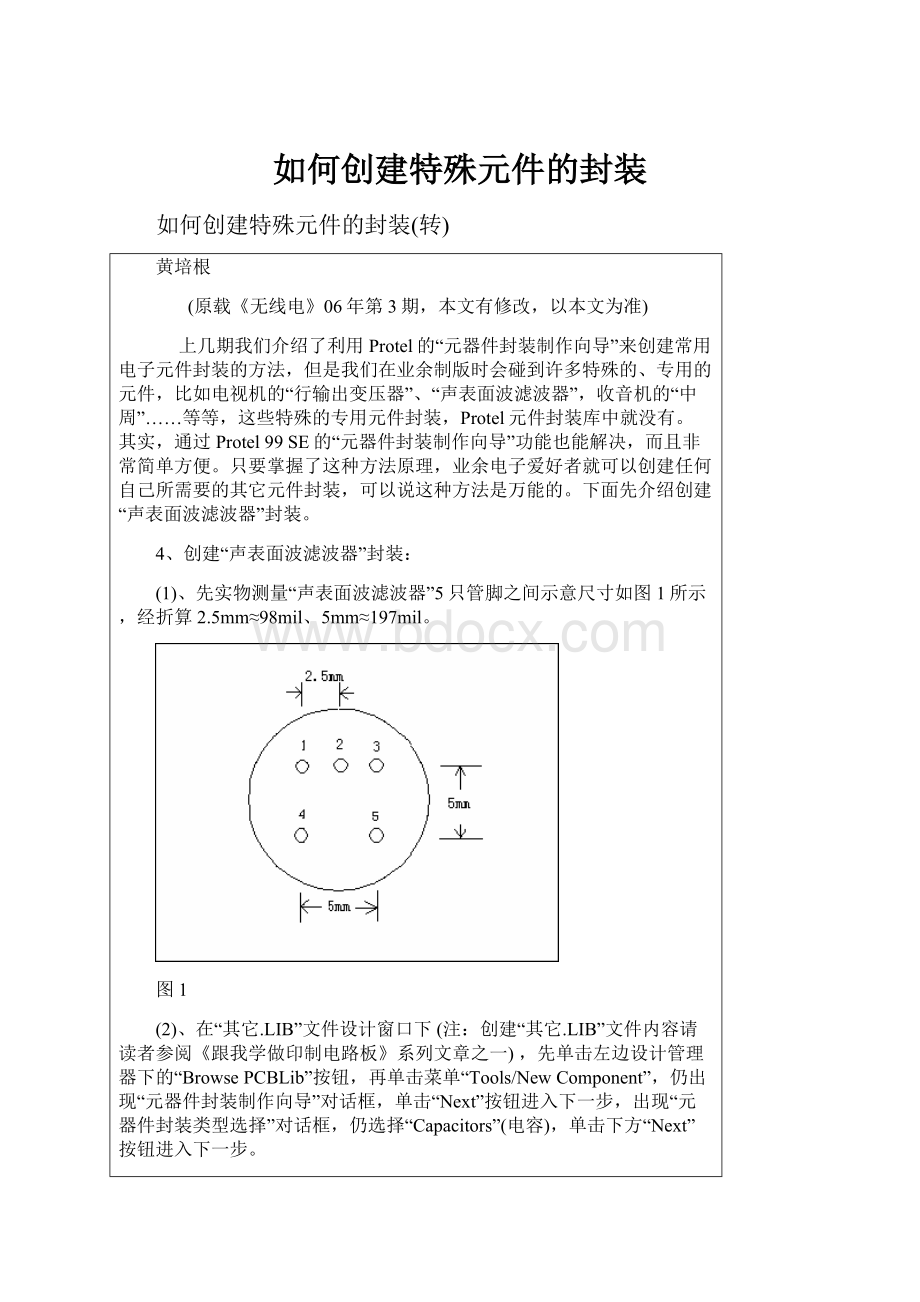
如何创建特殊元件的封装
如何创建特殊元件的封装(转)
黄培根
(原载《无线电》06年第3期,本文有修改,以本文为准)
上几期我们介绍了利用Protel的“元器件封装制作向导”来创建常用电子元件封装的方法,但是我们在业余制版时会碰到许多特殊的、专用的元件,比如电视机的“行输出变压器”、“声表面波滤波器”,收音机的“中周”……等等,这些特殊的专用元件封装,Protel元件封装库中就没有。
其实,通过Protel99SE的“元器件封装制作向导”功能也能解决,而且非常简单方便。
只要掌握了这种方法原理,业余电子爱好者就可以创建任何自己所需要的其它元件封装,可以说这种方法是万能的。
下面先介绍创建“声表面波滤波器”封装。
4、创建“声表面波滤波器”封装:
(1)、先实物测量“声表面波滤波器”5只管脚之间示意尺寸如图1所示,经折算2.5mm≈98mil、5mm≈197mil。
图1
(2)、在“其它.LIB”文件设计窗口下(注:
创建“其它.LIB”文件内容请读者参阅《跟我学做印制电路板》系列文章之一),先单击左边设计管理器下的“BrowsePCBLib”按钮,再单击菜单“Tools/NewComponent”,仍出现“元器件封装制作向导”对话框,单击“Next”按钮进入下一步,出现“元器件封装类型选择”对话框,仍选择“Capacitors”(电容),单击下方“Next”按钮进入下一步。
(3)、接下来是“电容类型选择”对话框,仍用默认类型针脚式,直接单击下方“Next”按钮进入下一步;再接下来是“焊盘尺寸设置”对话框,也将焊盘直径改为80mil;将钻孔直径改为32mil,单击下方“Next”按钮进入下一步;再接下来是“焊盘间距设置”对话框,将焊盘间距改为98mil如图2所示,单击下方“Next”按钮进入下一步。
图2
(4)、接下来是“电容类型选择”对话颍苯拥セ飨路健癗ext”按钮进入下一步;接下来是一个“新元器件封装连接导线宽度设置”对话框,直接单击下方“Next”按钮进入下一步;然后是“新元器件封装名称设置”对话框,输入“声表面波滤波器”如图3所示,单击下方“Next”按钮进入下一步,再单击“Finish”按钮完成后如图4所示。
图3
图4
(5)、单击菜单“Edit/Delete”用鼠标所带大十字光标单击各条黄色线框将它们删除,留下两个焊盘如图5所示。
图5
小结:
到这里为止,我们是利用“元器件封装制作向导”中的“元器件封装类型选择”对话框中的缛菅∠睢癈apacitors”来定位了“声表面波滤波器”的“1”、“2”两个管脚焊盘。
特别是“1”号管脚焊盘,它的位置在设计窗口中自动默认在原点,这一点很重要,它可以作为创建任何特殊、不规范元件的其它管脚焊盘的基准参考点。
上面我们实物测量出“声表面波滤波器”的“1”、“2”两脚间距2.5mm,所以上面第(3)、点中,我们将焊盘间距改为98mil,这样就确定了“声表面波滤波器”的“1”、“2”两个管脚焊盘位置。
(6)、在图5下,将左下角“CurrentLayer”栏下选为“TopOverlay”,再单击菜单“Place/Pad”在窗口中大概位置放置“0”、“1”、“2”号3个焊盘如图6所示。
图6
(7)、双击“0”号焊盘出现如图7所示对话框,将“X-Size”和“Y-Size”都改成80mil;将“Designator”栏改成3;将“HoleSize”栏改成32mil;将“X-Location”栏改成197mil,最后单击下方“OK”,这样就设置好了“声表面波滤波器”的第3管脚。
这里再给出第4管脚的“X-Location”栏数据为“0mil”、“Y-Location”栏数据为“-197mil”;第5管脚的“X-Location”栏数据为“197mil”、“Y-Location”栏数据为“-197mil”,这里的数据都是以“1”号焊盘为参考点,即离开基准原点的X轴、Y轴距离。
对话框中其它内容参考第3管脚,读者可以自己练习设置第4、5管脚,完成后如图8所示。
图7
图8
(8)、确保左下角“CurrentLayer”栏在“TopOverlay”下,单击菜单“Place/Arc(Center)”调出圆弧,同时按下“Tab”功能键,将出现如图9所示对话框中的“X-Center”栏和“Y-Center”都改为100mil;将“Radius”栏改为250mil,最后单击下方“OK”,将带着圆弧的鼠标移到“声表面波滤波器”管脚中心位置连击鼠标左键4次,将黄色圆弧放在“声表面波滤波器”管脚上如图10所示。
图9
图10
(9)、每创建完成一个元件封装,都要单击菜单“File/Save”进行保存。
5、创建“行输出变压器”封装:
上面介绍了选择“元器件封装制作向导”的“元器件封装类型选择”中的电容类型“Capacitors”来创建新元件的封装,实际上是利用了它的两个焊盘,只要先将新元件的管脚位置设计好了,再画上它的外形就成了它的封装形式。
这种方法具有普遍意义,可以创建其它任何想要创建的新元件封装,下面就如何创建“行输出变压器”封装再作说明。
(1)、仍需先实物测量“行输出变压器”(注:
这里选的是5.5英寸小黑白电视行输出变压器)管脚之间排列尺寸,画出底视示意图如图11所示。
图11
(2)、在“其它.LIB”文件设计窗口下,先单击左边设计管理器下的“BrowsePCBLib”按钮,再单击菜单“Tools/NewComponent”,出现“元器件封装制作向导”对话框,单击“Next”按钮进入下一步;出现“元器件封装类型选择”对话框,仍选择“Capacitors”,单击下方“Next”按钮进入下一步;接下来是“电容类型选择”对话框,仍用默认类型针脚式,直接单击下方“Next”按钮进入下一步;再接下来是“焊盘尺寸设置”对话框,由于实物“行输出变压器”的脚径比较大,此处将焊盘直径改为120mil;将钻孔直径改为62mil,单击下方“Next”按钮进入下一步。
(3)、再接下来是“焊盘间距设置”对话框,根据图11和表1,“行输出变压器”第8号管脚和第1号管脚相距为23mm,将焊盘间距改为906mil如图12所示,单击下方“Next”按钮进入下一步。
图12
(4)、接下来是“电容器外形选择”对话框,直接单击下方“Next”按钮进入下一步;接下来是“新元器件封装连接导线宽度设置”对话框,仍直接单击下方“Next”按钮进入下一步;接下来是“新元器件封装名称设置”对话框,将文本栏中输入“行输出变压器”如图13所示,单击下方“Next”按钮进入下一步;最后单击“Finish”按钮完成创建“行输出变压器”封装如图14所示。
图13
图14
(5)、单击菜单“Edit/Delete”用鼠标所带大十字光标单击各条黄色线框将它们删除,再双击“1”号焊盘,弹出如图15所示对话框。
图15
从框中我们可以看出焊盘直径为120mil、孔径为62mil;且它的位置在原点,即“X-Location”栏和“Y-Location”栏数据均为“0mil”;将“Designator”栏由“1”改为“8”,再单击下方“OK”按钮退出,实际上,我们已经设置好了“行输出变压器”的第8管脚如图16所示。
图16
(6)、单击菜单“Place/Pad”在窗口中参考图11在大概位置放置“0”号至“6”号共7个焊盘如图17所示。
图17
(7)、依次双击各个焊盘,参考表1数据,将弹出的对话框设置好,完成后如图18所示,其中“0”号焊盘是“行输出变压器”高频磁芯固定脚,设置数据如图19所示。
图18
图19
(8)、确保左下角“CurrentLayer”栏在“TopOverlay”下,单击菜单“Place/Arc(Center)”调出圆弧,同时按下“Tab”功能键,将出现的对话框按图20所示设置,再单击下方“OK”按钮,将带着半园弧的鼠标移到“行输出变压器”管脚中心位置连击鼠标左键4次,将黄色半园弧放好如图21所示。
图20
图21
(9)、最后再单击菜单“Place/Track”调出导线,将其它线框画好,设计完成的“行输出变压器”封装如图22所示。
图22
(10)、最后单击菜单“File/Save”进行保存。
小结:
电视机中的行输出变压器形状比较特殊、管脚排列很不规律,用“元器件封装制作向导”也能创建,说明只要掌握了用“元器件封装制作向导”创建元件封装的方法,其实其它任何复杂电子元件的封装都可以创建了。